Resumen
Bizagi le permite configurar formas personalizadas para administrar los registros de las entidades paramétricas, a través del portal de trabajo. Hay tres formas que puede personalizar para la administración de registros: Forma de Mostrar, Forma de Adición y Forma de Edición.
•Forma de Mostrar: Esta forma define las columnas que se mostrarán para todos los registros de una entidad, al ingresar al Menú de administración de entidades. Estos registros se muestran siempre en modo de solo lectura.
•Forma de Adición: Esta forma se mostrará al agregar un nuevo registro a una entidad paramétrica específica.
•Forma de Edición: Esta forma se mostrará al modificar un registro existente de una entidad paramétrica especifica.
La siguiente imagen muestra cómo se visualiza cada forma en el Portal de Trabajo.
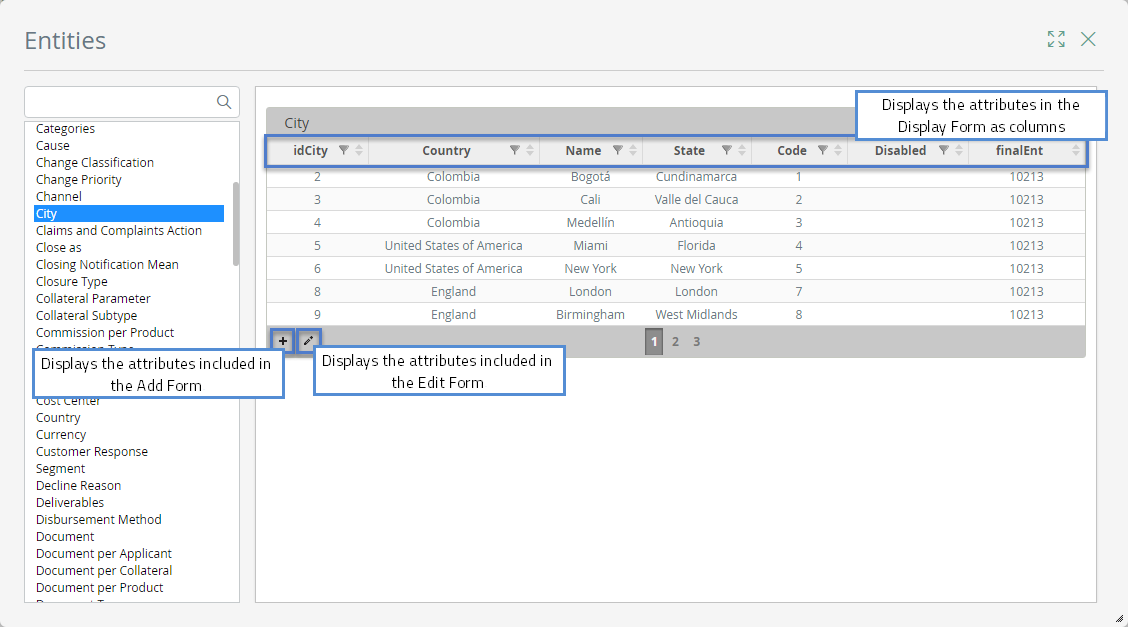
Bizagi muestra una forma por defecto para todas las entidades Paramétricas que no tienen formas de administración configuradas. Esta forma incluye todos los atributos presentes en la Entidad.
En las formas por defecto para la Adición y edición de registros, todos los atributos configurados son visibles, editables y no obligatorios.
Las formas personalizadas de Administración se mostrarán a los usuarios finales justo después de ser configuradas.
|
•La Forma de Mostrar muestra todos los atributos uno tras otro en columnas, sin formato. Es decir, no se mostrarán grupos, layouts ni personalización de fuentes. •Si tiene Formas de Administración creadas y asignadas, y desea agregar más atributos a la Entidad, tendrá que incluirlos manualmente a las formas existentes. |
¿Qué necesita hacer?
Para definir y personalizar formas de Administración de entidades Paramétricas, vaya al módulo Entidades en Bizagi Studio. Dé clic derecho sobre la entidad paramétrica correspondiente y seleccione la opción Propiedades Avanzadas.

La primera vez que se abra la ventana no se selecciona ninguna forma para administrar entidades Paramétricas. Usted puede crear una forma simple para las tres opciones o personalizar una diferente.
En la ventana de propiedades avanzadas, hay dos íconos: el primero (![]() ) se utiliza para crear una nueva forma de administración. El segundo (
) se utiliza para crear una nueva forma de administración. El segundo (![]() ) se utiliza para editar la forma seleccionada.
) se utiliza para editar la forma seleccionada.
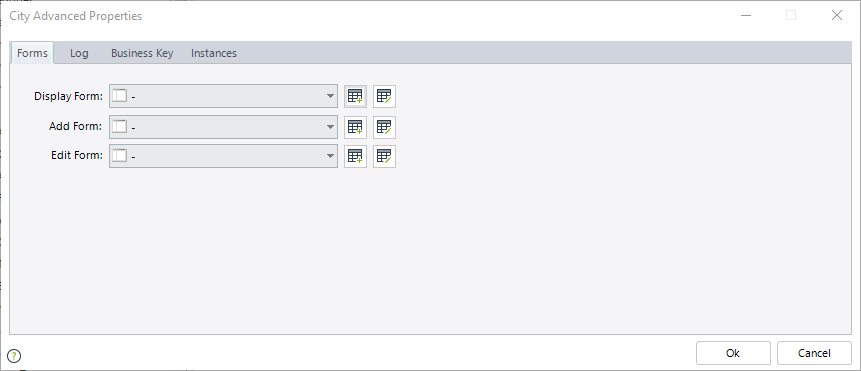
Si desea que Bizagi muestre la forma por defecto que incluye todos los atributos, seleccione la primera opción en la lista desplegable. Esto restablecerá la forma por defecto
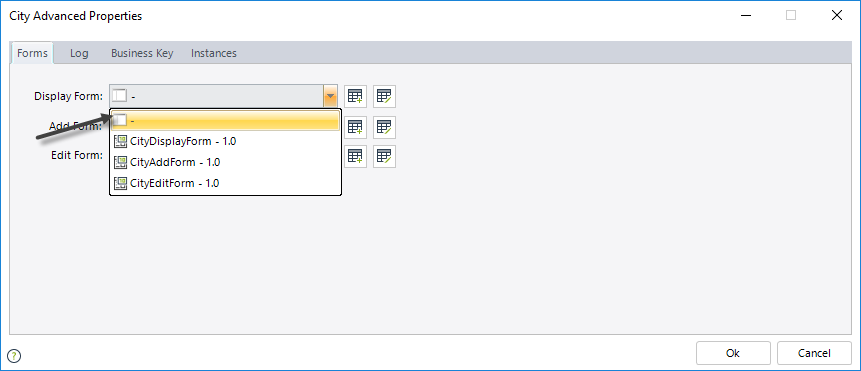
Para crear una nueva forma, dé clic en el botón Crear. Esto abrirá el diseñador de formas.
Observe que la opción Es Administrable debe estar habilitada en las propiedades de la forma para incluir atributos editables.
Tenga cuidado de no alterar esta característica después de que haya configurado su forma, de lo contrario, la forma no podrá usarse para administrar entidades en el Portal de Trabajo.
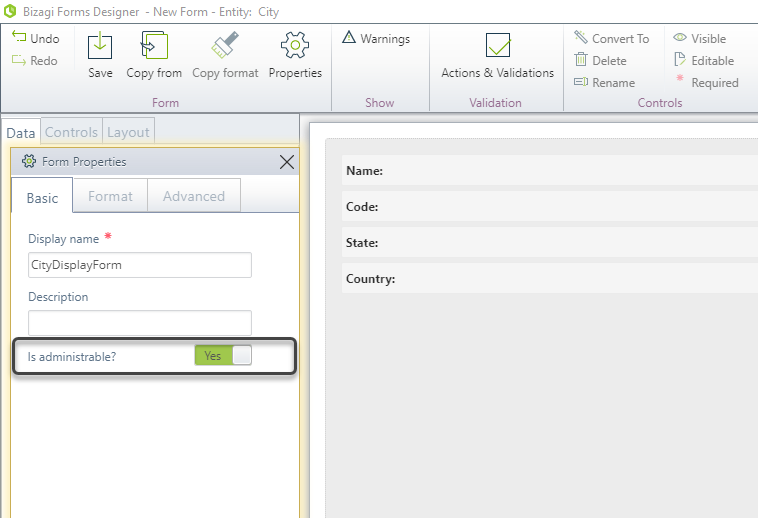
|
•Las acciones Refrescar, ejecutar regla y ejecutar interfaz no están soportadas. •Las entidades paramétricas replicadas deben incluir únicamente atributos NO replicados. Si se incluyen atributos replicados Bizagi generará una forma por defecto y no mostrará la personalizada. •Si dos entidades Paramétricas están relacionadas con una relación uno a muchos:
oLas formas autogeneradas para adición y edición de registros incluirán una tabla en blanco con todos los atributos existentes de la entidad relacionada, como columnas. oLas tablas incluidas en formas autogeneradas permitirán la adición en línea de registros. Es decir, usted puede crear registros de la entidad relacionada, desde la entidad principal. oEn formas de administración creadas manualmente, usted puede incluir la tabla y definir las columnas (atributos de la entidad relacionada) a mostrar. Recomendamos incluir esta tabla para propósitos de referencia únicamente. oLas formas de administración creadas manualmente pueden permitir la adición, edición y eliminación de registros. Es decir, usted puede crear y editar registros de la entidad relacionada desde la entidad principal. Sin embargo, esto NO es lo recomendado; administre los registros de la entidad relacionada directamente en esa entidad. oSi usted habilita la adición de registros a la entidad relacionada desde la entidad principal, le recomendamos incluir todos sus atributos en la tabla como columnas. De esta manera se asegura que los registros no se creen con información incompleta. oCuando se habilita la adición de registros en la tabla, solo se pueden crear nuevos registros de la entidad relacionada desde la entidad principal. Esta opción no permite relacionar registros existentes de la entidad relacionada, a la entidad principal. oCuando se habilita la eliminación de registros en la tabla, los registros de la tabla solo se disocian de la relación. Esta opción no elimina los registros de la entidad relacionada.
•Agregar controles de búsqueda a las formas de adición no está soportado. |
|
Todas las formas de administración para entidades paramétricas fueron creadas, hasta la versión 10.5, en el ambiente de diseño tradicional. A partir de la versión 10.6, estas formas se diseñan en el nuevo Diseñador de Formas, el mismo diseñador disponible para las Formas de Proceso. Si usted tiene un proyecto actualizado desde una versión anterior a la 10,6, puede migrar sus formas al nuevo diseñador para aprovechar su funcionalidad y características disponibles. Para hacerlo, ingrese a Bizagi.com y cree un Ticket de soporte http://www.bizagi.com/en/secure-support/view-my-tickets |
Ejemplo
Suponga que usted tiene una Entidad Paramétrica denominada Ciudad. En esta, usted almacena los nombres de diferentes ciudades del mundo para permitir a los usuarios utilizarlos como información del Proceso. Los atributos de la entidad son los siguientes:
Atributo |
Descripción |
|---|---|
Nombre |
Nombre de la Ciudad. |
Código |
Código de la Ciudad. |
Estado |
Entidad Paramétrica que contiene el nombre del Estado al cual pertenece la ciudad. |
País |
Entidad Paramétrica que contiene el nombre del País al cual pertenece la ciudad. |
A continuación, se muestra el modelo de datos para este ejemplo. Observe la relación existente entre las entidades de Estado y País. Esta es útil para filtrar los valores de los Estados de acuerdo a un País específico.
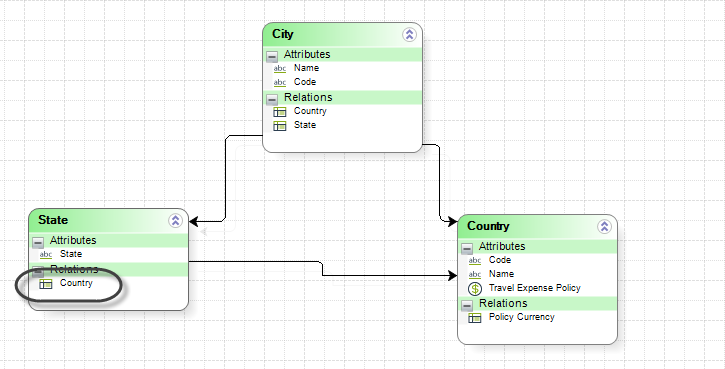
Cuando usted crea la Entidad, las formas de adición, edición y visualización de registros de la entidad se definen por defecto, conteniendo todos sus atributos (Nombre, Código, Estado, País).
Para mostrar una interfaz amigable al usuario final y asegurar la integridad de la información ingresada usted necesita filtrar los Estados de acuerdo al País seleccionado, al momento de ingresar y editar la información en la Entidad. Este comportamiento no se incluye en la forma por defecto, por lo que usted tiene que configurarlo. Para hacerlo, siga los pasos que se describen a continuación:
1. Vaya al módulo de Entidades en Bizagi Studio. Dé clic derecho en la entidad paramétrica Ciudad y seleccione la opción de Propiedades Avanzadas.

2. Para configurar el comportamiento deseado en la Forma de Adición, dé clic en el botón Editar que se encuentra al lado de la etiqueta correspondiente.
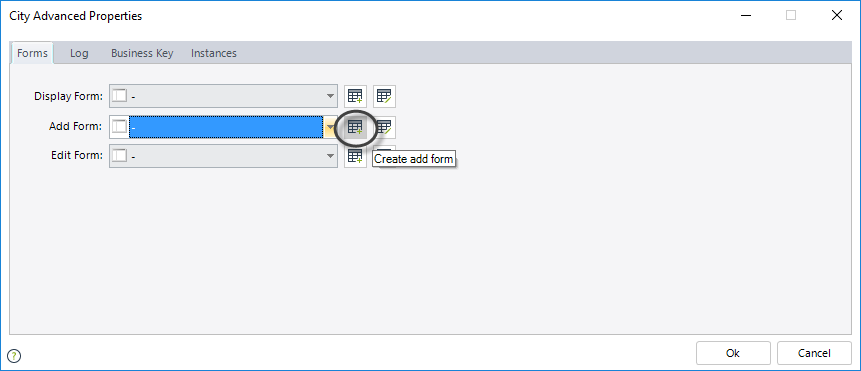
3. En la nueva ventana, agregue o remueva los atributos que desee. Usted también puede definir los comportamientos requeridos para cada control de la forma.
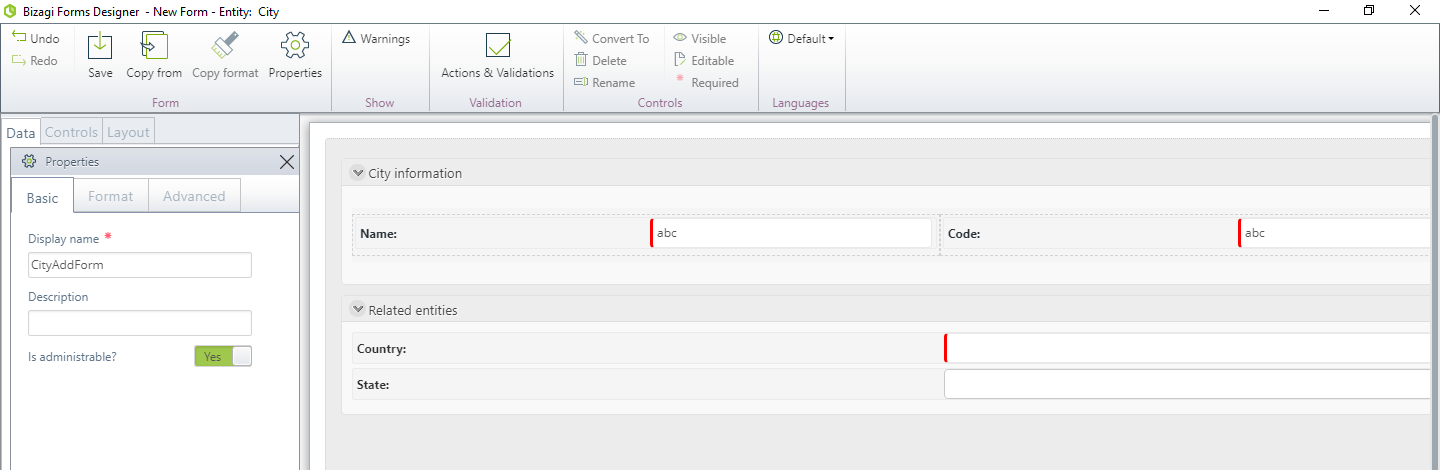
4. Para este caso configure un filtro para el control Estado. Dé clic en el control, vaya a la pestaña Avanzado y dé clic en el campo Filtro.
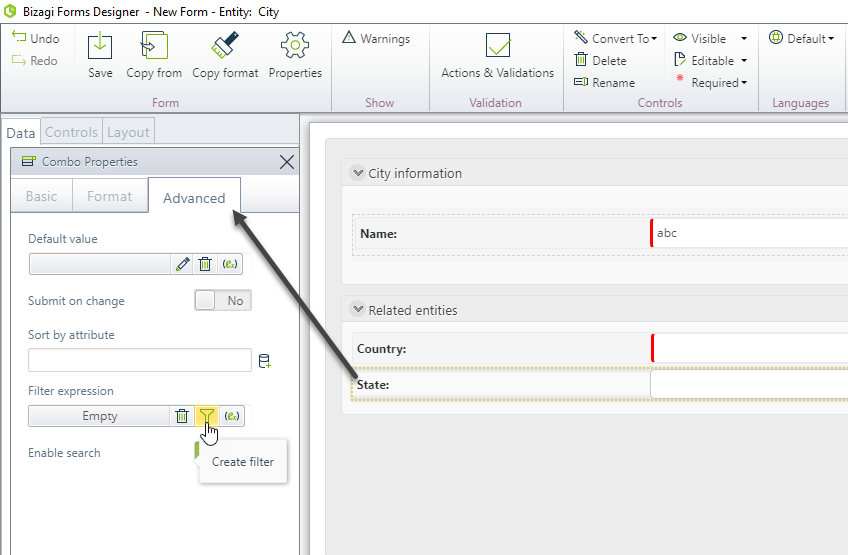
Configure la condición de filtro. Los Estados mostrados deben ser aquellos relacionados al País seleccionado en la forma. Para establecer esta comparación, utilice el atributo Código de la entidad País.
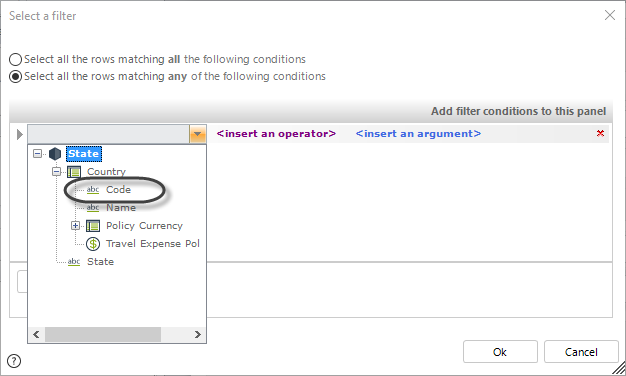
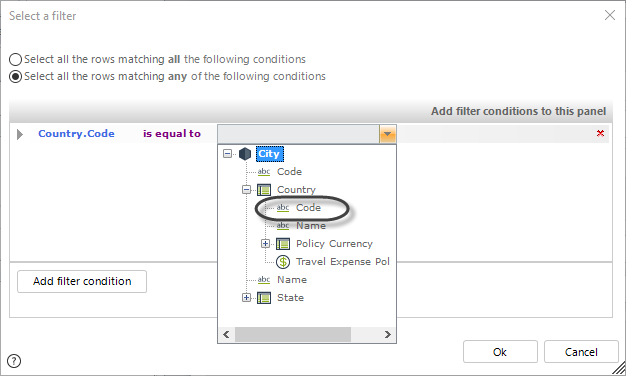
5. Dé clic en OK para mantener los cambios.
6. Para permitir refrescar el control Estado y ejecutar el filtro definido, habilite la propiedad Enviar al cambio en la pestaña Avanzado del atributo País. De esta manera, cuando se seleccione un país, el filtro de estado refrescará y mostrará las opciones correctas.
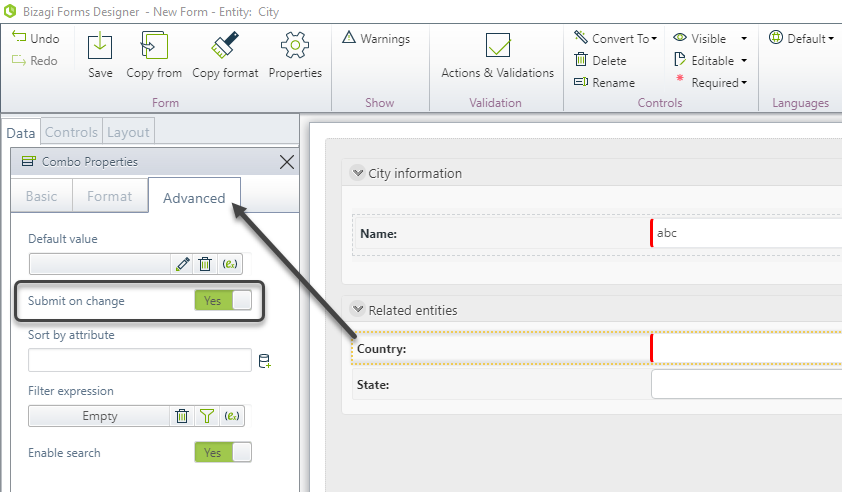
7. Guarde y cierre la forma.
8. Vaya al Portal de Trabajo y pruebe los controles.
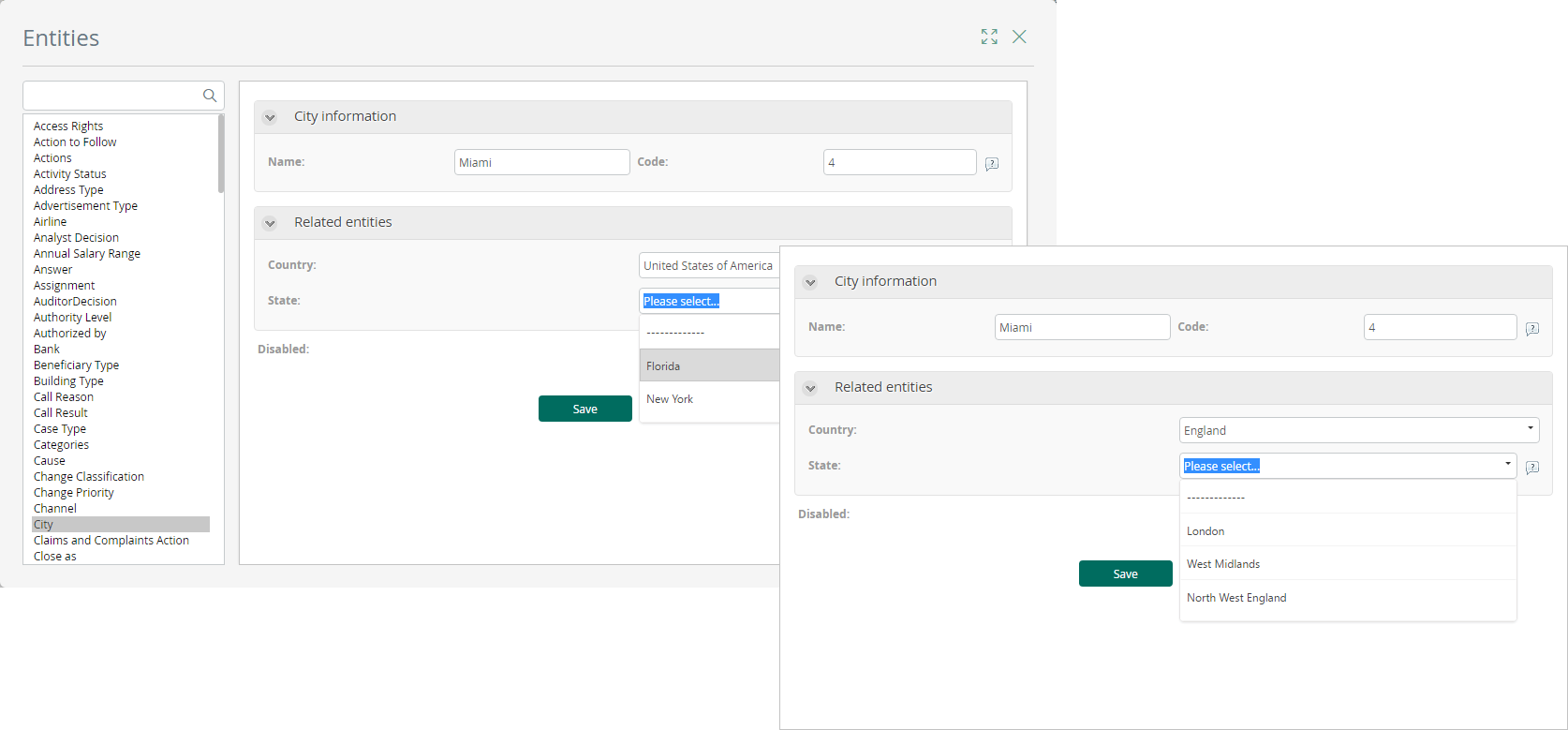
Artículos relacionados
Valores de Entidades paramétricas en el Portal de Trabajo
Last Updated 1/24/2025 5:02:19 PM